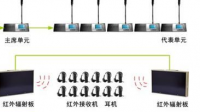珠江宽频用哪种无线路由器好珠江宽频共享上网设置方式 珠江宽频采用的是CableModem,动态IP而且绑定网卡MAC地址方式实现上网,所以设置共享上网的路由器WAN口要支持动态IP和MAC
路由器刚连接网络时一切正常, 但运行一段时间之后, 网速就开始下降,甚至频频掉线
用路由器上网刚开始网速不错!过一段时间网速特慢怎么回事?
导致这种现象产生的原因很多,你不妨按下面的步骤仔细的检查,找出问题的原因就=疏通各个设备的道路,道路疏通了=你的问题不就解决了吗。 A:电源电压有无?电源电压是否稳定?在你计算机及其辅助设备周围和传输部分没有电磁干扰,特别是电焊机和大负荷频繁启动对设备的干扰。有效的电源线截面;符合国标规定的安全绝缘等级。 B:干燥通风温度适宜(必要时加装风扇或空调系统), C:较小的灰尘颗粒度,墙面及其房顶最好进行涂漆处理。 D: .传输部分要有较高的信杂比。 E: 网卡问题:网卡带宽适当,工作稳定。 F: 软件设置合理; ★版权申明:本答案为“和谐”原创,任何人不得盗用!★ I:温度的影响(特别是夏天白天气路由器接口常见故障原因及解决方法是怎样
路由器的硬件部分主要包括:存储器、电源、传输媒介(也就是电缆)、CSU/DSU、供应商的媒介、CPU、接口、模块等,如果所购买的路由器质量可靠的话,出现硬件问题的几率是比较低的,而往往出现硬件故障,也只能以送去修理告终。

硬件问题
路由器的硬件部分主要包括:存储器、电源、传输媒介(也就是电缆)、CSU/DSU、供应商的媒介、CPU、接口、模块等,如果所购买的路由器质量可靠的话,出现硬件问题的几率是比较低的,而往往出现硬件故障,也只能以送去修理告终。常出现的硬件故障主要有以下三种情况。
1.系统不能正常加电
故障现象:当打开路由器的电源开关时,路由器前面板的电源灯不亮,风扇也不转动。
故障原因:最大嫌疑对象分别是电源和电缆。
解决方法:出现这种状况,最可疑的就是电源系统,所以首先应该检查的就是电源系统,看看供电插座有没有电流,电压是否正常,如果供电正常的话,那就看看电源线有没损坏,有没有松动等,电源线有所损坏的话就更换一条,松动了的话就重新插好,要是问题迎刃而解,那就好办了,但要是情况依旧,那怀疑的对象就应该转移到路由器的电源上了;接下来要检查的就是路由器的电源保险,若是烧了的话重新更换之后问题应该就可以解决了,要是情况无所好转,那就只好把这台企业宽带路由器送去专门的地方修理了,毕竟硬件的问题自己不好动手,尤其是尚在保修期内的产品。
2.零部件损坏
故障现象:把部件插到路由器上的时候,企业网络系统的其他部分都可以正常工作,但却不能正确识别所插上去的部件;或者是,所插部件可以被正确识别,但在正确配置完之后,接口就不能正常工作了。
故障原因:前者最大可能是所插部件有问题或者是接口卡失灵,而后者的问题大多是由于路由器存在其他物理故障。
解决方法:如果是前面的那种状况,那就用相同型号的部件替换不能被正确识别的部件插到路由器上,如果可以正确识别,那问题就肯定在所插部件上了;要是同样也不能识别的话,那就换其他接口来试插一下,在其他接口上可以识别,那问题就在之前的接口上。至于后一种情况,大多是因为路由器内部的某个元件有问题,所以解决方法也只能送去修理。
3.路由器散热不良或是设备不兼容
故障现象:刚上网一切正常,但是上了一段时间之后,网速就开始下降,甚至频频掉线。
故障原因:有可能是路由器本身的性能差,稳定性不好,也可能是路由器或者是ADSLModem、光纤接入器等设备温度过高而造成网络中断,还有可能是路由器的型号与ISP(网络供应商)的局端设备不兼容,不过绝大部分原因都是由于路由器的配置不当而引起的(这个在这里不多作分析,留待后面再详解)。
解决方法:当出现网速下降现象时,用手感觉路由器等网络接入设备的表面温度,如果感觉很烫手,那就说明频繁掉线的原因是硬件设备问题,最好考虑更换一个新设备,上网就正常了,也可以把路由器等放在散热条件比较好的地方,情况会有所好转。要是设备温度方面没有异常,那就很有可能是路由器和ISP的局端设备不兼容,要是因为设备不兼容而掉线的话,解决办法就只有换用其他型号的路由器了。
END
随着新产品的不断出现以及企业对互联网、局域网带宽需求的增加,企业宽带路由器的软件系统也在不断地发展,因为不同版本的软件系统支持着不同的特征集,而且不同的路由器其软件系统也有所不同,当软件提供跟用户所需要的功能和性能不一致时,就会出现一系列的故障。
1.企业宽带路由器的部分功能无法实现
故障现象:路由器配置完全正确,但是有些功能却不能实现。
故障原因:如果是在确保路由器配置正确的前提下,那么问题应该就在路由器的软件系统上。
解决方法:升级软件系统。因为路由器的系统软件往往有许多版本,每个版本支持的功能有所不同,出现这种情况最大的可能就是当前的软件系统版本不支持某些功能而导致路由器部分功能的丧失,所以如无意外进行相应的软件升级就可以解决问题了。此类型的问题,对于企业用户来说影响比较大,但却很容易被企业网络管理人员所忽视,因为频繁使用网络的企业用户在功能使用上的需要比较多,如果缺了其中某一两个常用的功能,将会为企业用户带来许多不必要的麻烦。
2.无法进行系统软件升级
故障现象:在对系统软件进行升级时不能完成升级程序,总在进行到某一阶段的时候就被迫中止。
故障原因:这种情况多半是NVRAM(一种电可擦写的存储器,通常用来存放系统软件)容量不足所导致的。
解决方法:既然是所要升级的软件内容超过了NVRAM的容量,那要做的自然就是对NVRAM进行升级,这样不但可以扩充NVRAM的容量,也可以对里面的数据进行更新。
END
因为配置有误而造成路由器产生故障这是最常见的问题,就是指因为路由器的设置不当而导致的网络不能正常运行,例如线路两端路由器的参数不匹配或参数错误,又或者是路由掩码设置错误等。有关配置错误是非常复杂的问题,故障来源于多方面,典型的路由器配置文件可以分为以下几个部分:管理员部分(路由器名称、口令、服务、日志);端口部分(地址、封装、带宽、度量值开销、认证);路由协议部分(IGRP/EIGRP、OSPF、RIP、BGP);流量管理部分(访问控制列表、团体);路由原则部分(路由映射);带宽之外的接入部分(主控台、远程登录、拨号)等,也就是说,企业宽带路由器的配置问题大多数来自于以上文件的配置中。
1.无法进行拨号
故障现象:不能进行正常的拨号程序。
故障原因:主要问题是出在路由器的地址设置方面。
解决方法:这种问题的解决方法比较简单,具体做法是:打开Web浏览器,在地址栏中输入路由器的管理地址,如192.168.1.1,此时系统会要求输入登录密码(该密码可以在产品的说明书上查询到),登陆后进入管理界面,选择菜单“网络参数”下的“WAN口设置选项,在右边主窗口中,“WAN口连接类型”选择“PPPoE”,输入“上网账号”及“上网口令”,点击连接按钮即可。
2.部分计算机无法正常连接
故障现象:路由器硬件上没有问题,所连接的计算机也没有问题,但是却不能实现正常连接,而局域网中的其他计算机可以正常连接上网。
故障原因:这一般是由于ISP绑定MAC地址造成无法连接,因为有些ISP为了限制接入用户的数量,而在认证服务器上对MAC地址进行了绑定,不在绑定范围内的用户就不能正常连接上网。
解决方法:先将被绑定MAC地址的计算机连接至路由器LAN端口(但路由器不要连接Modem或ISP提供的接线),然后,采用路由器的MAC地址克隆功能,将该网卡的MAC地址复制到宽带路由器的WAN端口,接着在未被绑定的计算机上进行如下操作:Windows2000/XP下按“开始→运行”,输入“cmd/kipconfig/all”,其中“PhysicalAddress”就是本机MAC地址。
3.网络频繁掉线
故障现象:刚打开路由器的时候,网络运行正常,但是上网一段时间后就经常掉线,关闭路由器后再重启又可以连通。
故障原因:引起这种故障的原因比较复杂,有可能是由于硬件方面的问题(之前已有介绍,在这里就不多说),也有可能是局域网内经常有人使用BT软件下载资料,严重地影响网速而造成网络性能变低,不过大多数的情况都是由设置不当造成的,具体分为以下几种状况:(1)BT下载拖慢网速而导致掉线。在共享网络中BT下载是影响网速的一个重大问题,所以在遇到上网频繁掉线的问题时,用户应该先检查局域网内是否经常有人使用BT软件下载资料,排除了使用不当这一因素,才继续往下寻找病根。解决方法:关掉BT,重启路由器。(2)多台DHCP服务器引起IP地址混乱。当网络上有多台DHCP服务器的时候,会造成网络上的IP地址冲突,从而导致频繁的不定时掉线问题。解决方法是:将网络中的所有DHCP服务器关闭,使用手动方式指定IP地址。(3)对应连接模式设置有误。解决方法:在路由器的管理界面中,选择左侧菜单里“网络参数”中的“WAN口设置”选项。选择“对应连接模式”中的“按需连接”选项,把“自动断线等待时间”设为“0分钟”,则路由器就不会自动断线。(4)遭受木马病毒攻击。这是除设置有误外所造成网络频繁掉线的另一个重要原因。解决方法:如果怀疑是受到了黑客木马的攻击,那么首先就是查看所有连接的计算机是否都感染了病毒或者木马,使用正版的杀毒软件或木马专杀工具,扫描清除掉计算机内的病毒或者木马然后再上网。
4.无法浏览网页
故障现象:网页以不能正常打开,但是QQ之类的程序却可以正常运行。
故障原因:这种情况是路由器上的DNS解析问题,如果将网关设置成DNS地址,这是DNSProxy,并非真实的DNS地址,就可能会导致地址解析出错。
解决方法:要解决这个问题,建议在路由器和计算机网卡上手动设置DNS服务器地址((ISP局端提供的地址),打开路由器设置界面,找到“网络参数”中的“WAN口参数”的字段,然后在下面手动设置DNS服务器地址。另外,在“DHCP服务”设置项,也需要手动设置DNS服务器和备用的DNS服务器地址,该地址需要从ISP供应商那里获取。
5.无法登录路由器管理页面
故障现象:想对企业宽带路由器作共享上网的有关设置,但却进不了管理界面。
故障原因:主要是之前登陆时所创建的连接有误。
解决方法:如果以前登录过路由器管理界面,那么用户应该首先检查宽带路由器与电脑的硬件连接情况,检查路由器LAN口上的指示灯是否正常,如果计算机中装有防火墙或实时监控的杀毒软件,都暂时先关闭,然后将本机IP地址设为与宽带路由器同一网段,再将网关地址设为路由器的默认IP地址。一般宽带路由器提供的都是Web管理方式,因此打开“Internet选项”对话框,在“连接”选项中,如果曾经创建过连接则勾选“从不进行拨号连接”选项,点击“局域网设置”按钮,将已勾选的选项全部取消选中即可。
6.忘记路由器管理页面登录密码
解决方法:路由器后面板上通常会有一个Reset按钮,按住这个按钮数秒可以使路由器恢复出厂的默认缺省配置,登录管理页面的用户名和密码分别恢复成初始值,按照路由器使用手册上的输入就可以正常登录了。
虽然宽带路由器在企业网络使用中出现的故障现象多种多样,其引发的原因也不尽相同,但只要对一些常见的故障现象多加分析,再结合经验在实际工作中不断的实践,问题也会迎刃而解的。
软件系统问题
配置问题
注意事项
为什么用了路由器后网络就经常掉线
路由器无线掉线问题常见于以下几种原因:
无线干扰
无线干扰是导致无线应用不稳定的重要因素,一是微波炉、无绳电话,2.4G无线鼠标键盘等电器的强干扰,二是周围其他的无线路由器信号干扰。这些干扰一般会导致无线上网速度变慢,严重时可能会导致无线客户端掉线。推荐解决办法如下:
1、无线路由器摆放位置尽量远离微波炉、无绳电话等强干扰源,尽量使用非2.4G频段的无线鼠标键盘;
2、将无线终端移近路由器使用,保障无线信号的强度;
3、将无线路由器放在客户端数量较多的地方,保证信号强度,对于信号较弱的无线覆盖区域,考虑增加路由器或者AP做强信号覆盖;
4、尝试修改无线路由器的无线信道(尝试1、6、11等信道),固定频段带宽为20MHz,减少与其他无线路由器之间的干扰。
无线终端自身信号较差
无线传输是双向的一个过程,当路由器通过无线将数据传输给终端后,终端也要回复路由器,才能继续后续的传输过程。一般手机的信号强度都会弱于笔记本电脑和无线路由器,所以当手机和路由器之间存在障碍物时,就有可能因为障碍物较多而导致无线路由器接受到终端的无线信号强度较差,从而引起无线掉线的问题。
如果终端的信号强度较差就有可能引起以下两种问题:
1、手机上搜索到无线路由器的信号强度明明很强,但是却上不了网或者无线掉线;
2、手机连接无线路由器频繁掉线,但是笔记本电脑却使用正常。
针对以上两种情况,需要考虑无线终端和无线路由器是否存在较多的障碍物?如果存在较多障碍物就需要增加无线路由器数量,保障频繁掉线区域的无线覆盖效果。
无线终端数量过多
当无线终端带机量超过推荐带机量时,容易出现部分终端连接不上无线信号或者上网比较慢的情况,可以通过无线设置>>无线主机状态确认当前连接路由器的无线主机数量。
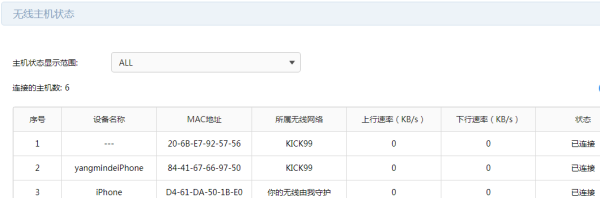
如果实际上网的设备超过推荐带机量,则建议更换带机量更高的无线路由器;
如果通过MAC地址确认存在部分“蹭网”设备,则建议通过修改无线密码或者设置无线MAC地址过滤功能,将“蹭网”设备踢出。
部分无线终端占用带宽过大
部分终端占用过高的带宽,导致其他设备上网速度变慢甚至掉线,同样可以通过无线设置>>无线主机状态中的上下行速率确认是否存在占用大量带宽的客户端。

如果存在部分无线客户端占用带宽过高,建议通过终端管理功能限制客户端上网速率。

蹭网设备导致无线不稳定
如果无线网络被蹭网,蹭网者可能利用网络进行P2P下载或者观看在线视频等大流量操作,必然会占用大量带宽,导致网络卡、慢甚至掉线。
部分场景用户会使用别的路由器桥接主路由的无线网络,从而导致无线带机量超过实际推荐值,甚至引入环路的风险性。
为了解决此种情况,建议定时修改无线网络名称和密码。
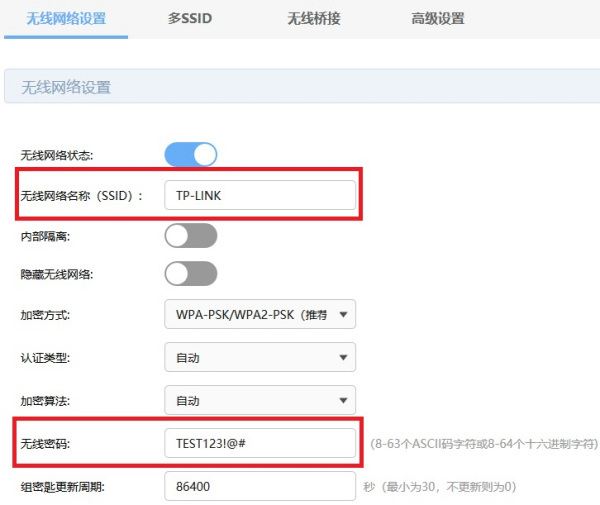
我用了无线路由器 但是有时候能连上 一会就自动断开 显示无Internet访问 过一会又会好 怎么回事?
造成这种问题可能是宽带不稳定、路由器故障 宽带不稳定 断线的时候检查一下路由器win口灯有没有亮,或者登陆路由器页面查看宽带连接是否正常,在路由器页面的系统工具—系统日志里面可以看到宽带有没有掉线什么的。 路由器故障 首先如果在连接不上intrnet的情况下同时又登陆不上路由器或者电脑与路由器连接断开就是路由器故障,下面是从专业网站抄的一份路由器频繁掉线解决方案: 有些用户可能会发现,在使用路由器共享上网时,经常频繁掉线的问题,这种情况有可能是由于硬件方面的问题,也有可能是由设置不当造成的,因此在遇到上网频繁掉线的问题时,用户应该先检查局域网内是否经常有人使用BT软件下载资料,在共享网络中B新装的路由器,刚开始网速正常过半个小时网速就超级慢打不开网页求解决
1.如果是无线网卡看一下有没有人蹭网。360安全卫士有这功能! 2.看下自己机器里有没有后台上传数据的程序在运行,可通过任务管理器进行关闭,或是通过360流量查看器进行限制或关闭! 3.上面1和2都没问题那就查杀下病毒吧。 4.上面123都排除那只能是路由器问题 ,建议再查看一下路由器设置或故障排除~! 手打累哇,有问题再呼我~!相关文章
- 详细阅读
-
网络安全禁止什么,禁止私搭乱建,禁止详细阅读

五禁止指的是什么法律分析:五禁止指的是:一是禁止将涉密信息系统接入国际互联网及其他公共信息网络;二是禁止在涉密计算机与非涉密计算机之间交叉使用U盘等移动存储设备;三是禁
-
海康威视网络监控拔掉电源后手机还详细阅读

家里监控被拔掉电源了在手机上还能看到之前没有拔电源的回放吗能!!监控电源被拔掉了,说明监控没有电了,这段时间的话监控是没有起作用的,但是在断电之前监控内容还是保存在设备( T
-
网易云音乐使用http代理完网络连接详细阅读
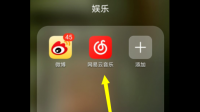
网易云音乐为什么老是显示网络连接失败?我明明连了网络的网络不稳定造成的,操作方法如下:1、首先在手机中打开网易云音乐软件,如图所示。2、然后在打开的网易云音乐软件主页面中
- 详细阅读
-
如何提高E18系列和E180系列无线模详细阅读

无线mesh组网的优势有哪些?mesh组网:
无线mesh网络(无线网状网络)也称为“多跳”网络,在mesh网络中,任何设备节点都可以作为路由器和终端,网络中每个节点都可以发送和接收信号,每个 - 详细阅读
-
CNN神经网络中,的Model 库是哪个库详细阅读

13个最常用的Python深度学习库介绍13个最常用的Python深度学习库介绍 如果你对深度学习和卷积神经网络感兴趣,但是并不知道从哪里开始,也不知道使用哪种库,那么这里就为你提供
-
4399小游戏没网络,别的网址都有网,换详细阅读

为什么我的浏览器不能玩4399?浏览器,不然玩4399游戏可能是你的浏览器版本太低的,可以升级浏览器版本,或者是网络不好,可以切换到网络信号更强的就可以了。为什么浏览器其他网页都
-
如何查看自己家的网络被盗没有详细阅读

如何用手机查看自己家wifi是否被盗用?下个WiFi管理的软件,一般杀毒软件里面都有,进去输入密码就可以看谁连接过,可以屏蔽和限速查看路由器是否被蹭网与限制蹭网者访问网络的方